エクスカーショニストパークを使って発券する条件
2024年5月1日、UAマイルで国際線をとるのに必要マイル数が大幅にアップしてしまいました
タイまで片道22000マイルだったのが突然35000マイル必要に…
日本の国内線は8800マイル→8000マイル、5500→5000マイルと減額になりましたが、ますます海外旅行に行きにくくなってしまう改定です
詳しくはこちら↓
UAマイル×東南アジア路線|必要マイル数アップ|エクスカーショニストパークを使えばまだまだお得!
でも、日本の子ども達に海外旅行を経験させてあげたいという気持ちはより一層高まっています!
【安いから行く】のではなく【行きたいから行く】が大切
だからこそ、初心者にこそエクスカーショニストパークを知ってもらいたいです
ユナイテッド航空(UA)のエクスカーショニストパークという発券方法を使って一度に3フライトの予約をしました
実はこれがUAマイルで初めて予約した旅程!
だから初心者でもできるので是非最後まで読んでくださいね☺
今回、例としてあげる旅程はこちら
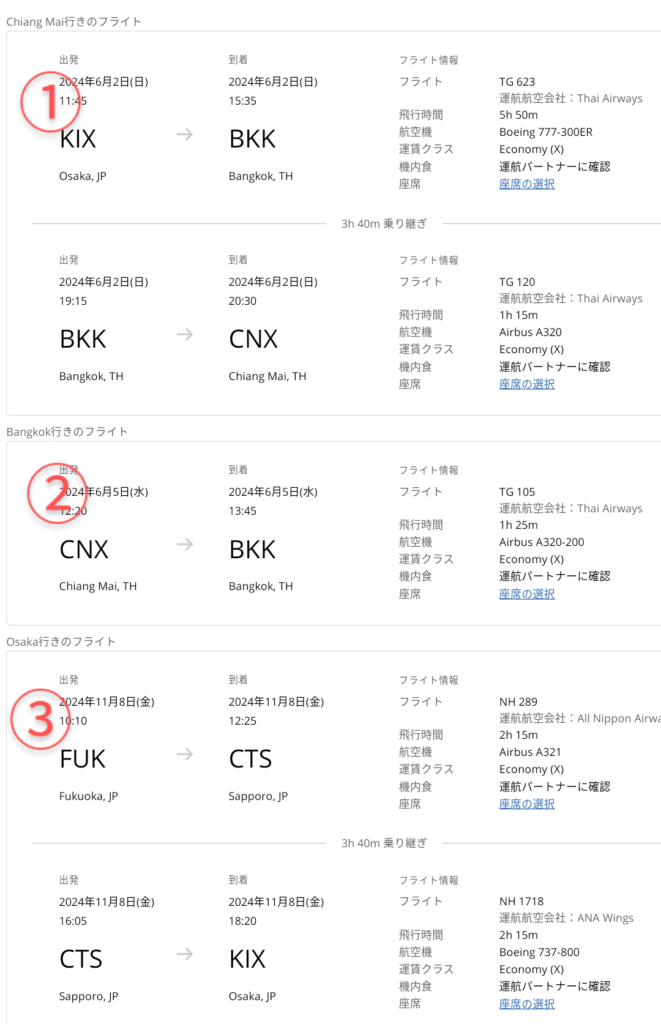
①6/2 関空→バンコク(乗り継ぎ)→チェンマイ
②6/5 チェンマイ→バンコク
③11/8 福岡→新千歳(乗り継ぎ)→関空
エクスカーショニストパークというのは簡単に言えば、
- 複数都市を周遊するときに一部の路線が0マイルで発券できる
- 国内線往復のフライト+1区間0マイルで発券できる
というものです
ただ、これを発券するにあたっていくつかの条件があります
上記の発券を参考に説明したいと思います!
①出発地と帰着地は同じエリア内でなければならない
日本を出発とした場合は、必ず日本国内に帰ってくる必要があります
今回の場合は、関空発→関空着で条件はクリアしています
※日本国内であれば良いので、出発地と帰着地の空港は違っていてもOK
②0マイル区間はUAが定める【同じエリア内】であること
例えば、北アジアエリアは中国、韓国、モンゴル、台湾が含まれるので、この4つの国をまたぐフライトであれば0マイルで発券できるということです
今回の場合は、南アジアエリアに含まれるタイの国内線ということで条件はクリアしています
日本は、【日本】という単独のエリアになります
※ユナイテッド航空のエリアについてはここから公式HPに飛べます
③座席のクラスがすべて同一であること
今回はすべてエコノミーで予約しているので条件クリアしています
④0マイル区間は必ず間に挟む必要がある
エクスカーショニストパーク=乗り継ぎなのです
今回は②区間目がチェンマイ→バンコクという同じエリアの区間なので条件クリアしています
とりあえず発券に慣れていこう!
マイル初心者からすると、今の話を聞いただけで頭クラクラしちゃう内容だと思います
「エクスカーショニストパーク?発券するの難しそう」
「国内線も国際線も片道だけやん」
「一度に2つも旅行の予定組むの無理」
って思いますよね
ポイ活でマイルを始めた1年前の私もそうでした
エクスカーショニストパークなんて高度な技はもっとマイルで予約する練習をしてからだと思っていました
でも実は、UAの特典航空券を発券するのは今回が初めてだったんです
いろいろ検索していて思ったのは、フライトまとめ買いの方がお得やん!ということでした
スーパーのキュウリ1本78円よりも3本180円の方が買うに決まってる!笑
これと同じことなんです
だから初心者の方にこそUA特典航空券を発券するとき(特に国際線)はエクスカーショニストパークを使ってみることをおすすめします
発見方法については【慣れ】しかありません!
とりあえず私と同じ旅程で検索してみてもいいし、そこから旅程を少しずつ変えてみるといった工夫をしていきましょう
発券画面を見ながら実際やってみましょう
①トップ画面
出発地などは入力せずに【詳細検索】
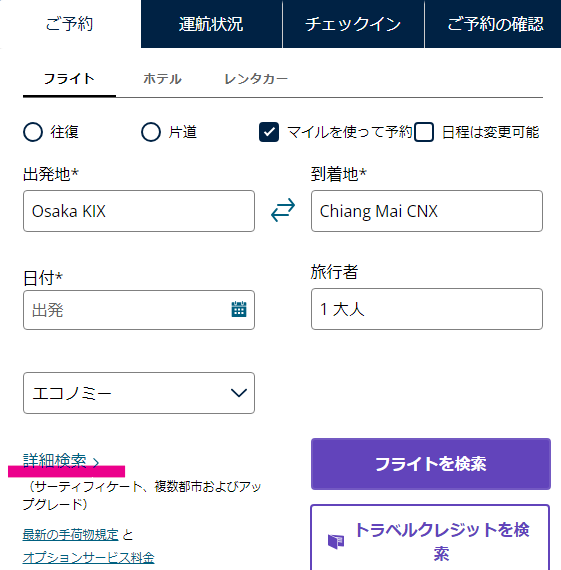
②目的地を入力
・赤矢印→の【マイル】【複数の目的地】を選択
・人数を入力
・目的地1.2.3を入力していきましょう(3つ目の旅程を入れるときは【別の目的地を追加】を押す)
※日付は、目的地1.2.3の順番で飛行機に乗らなければならないので注意してね
・赤矢印→ご搭乗クラスは【エコノミー】、次の出発地のフライトを表示【すべての航空会社】を選択
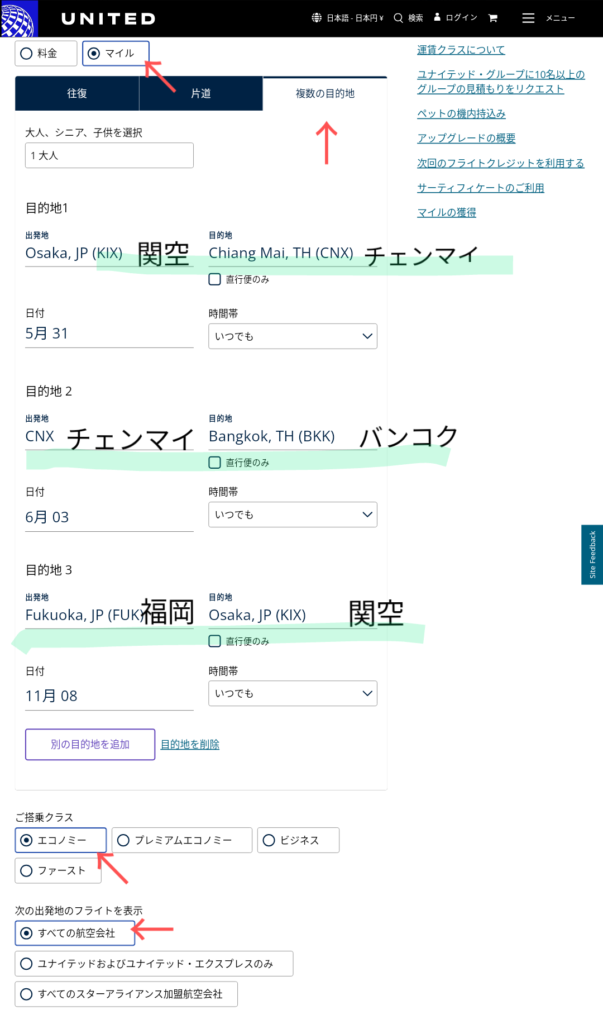
③1区間目を選択
【エコノミーの22.5K+4320円】を選択
“セーバー特典”と書いてあるものがエクスカーショニストパークの対象となる便になります
空席がない場合は【30日のカレンダー】で空席がある日を探しましょう
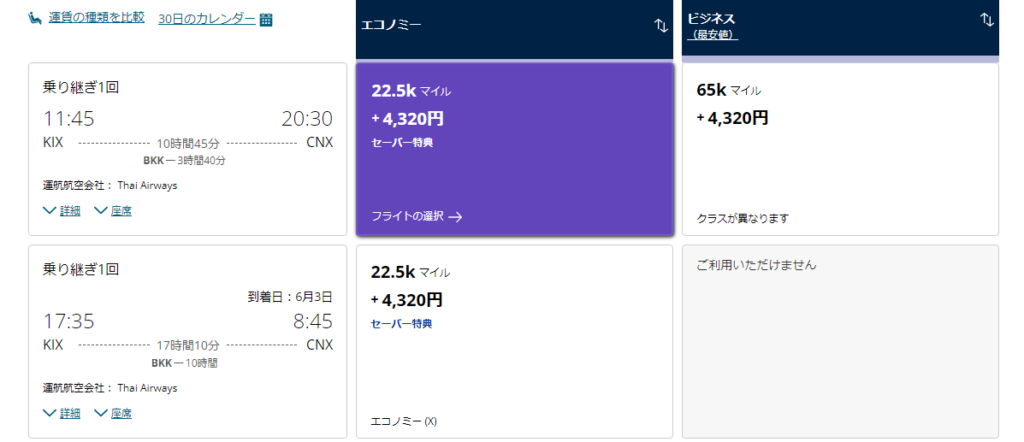
④2区間目を選択
【0マイル+560円】を選択

⑤3区間目を選択
【5Kマイル+1290円】を選択
好きな経由地を選んでくださいね
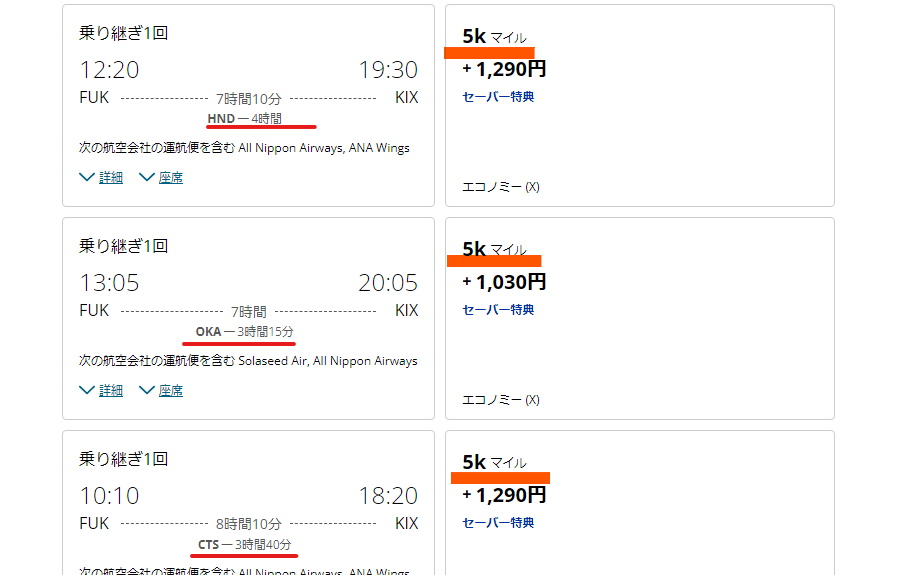
⑥旅行者情報を入力する
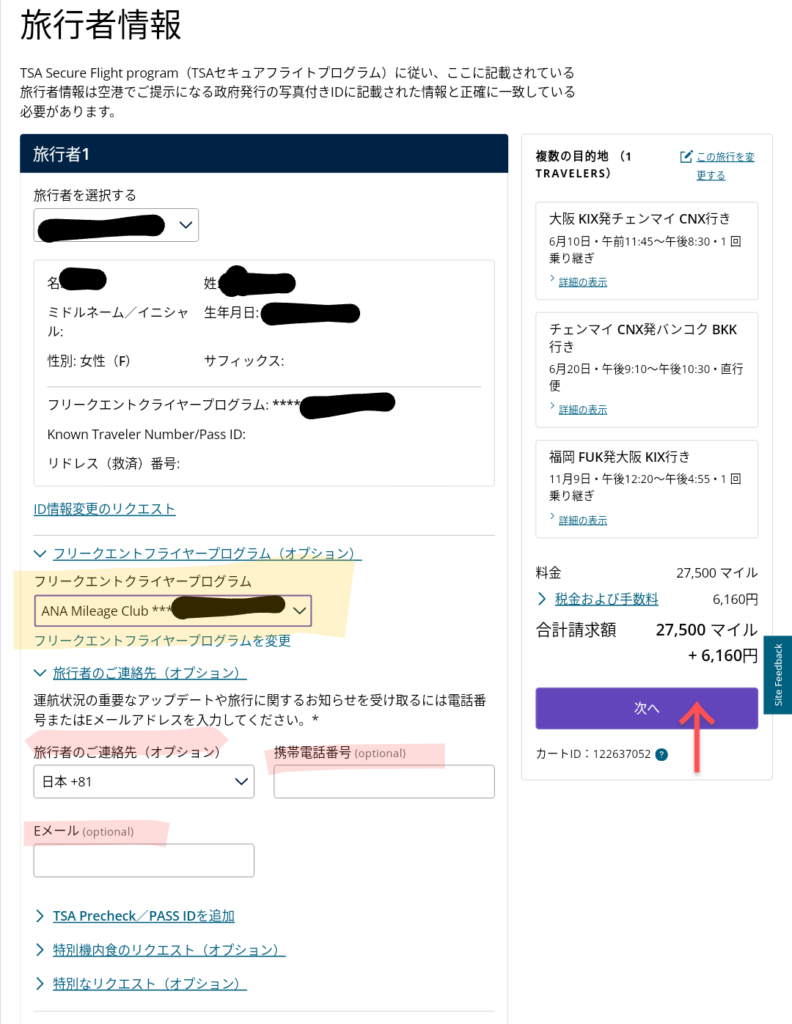
すでにログイン済みであれば名前が入力されています
・携帯番号とEメールアドレスを入力しましょう
・フリークエントフライヤープログラムの欄には、
ANAマイレージ会員であれば必ず会員番号を入力しておきましょう
(ANA便以外のフライトも含めて今回の全旅程がANAのアプリに反映されます)
今回はタイ航空に乗りますが、ANAアプリで旅程が確認できます
⑦座席の選択
乗り継ぎも含めて計5区間の座席指定をしていきます
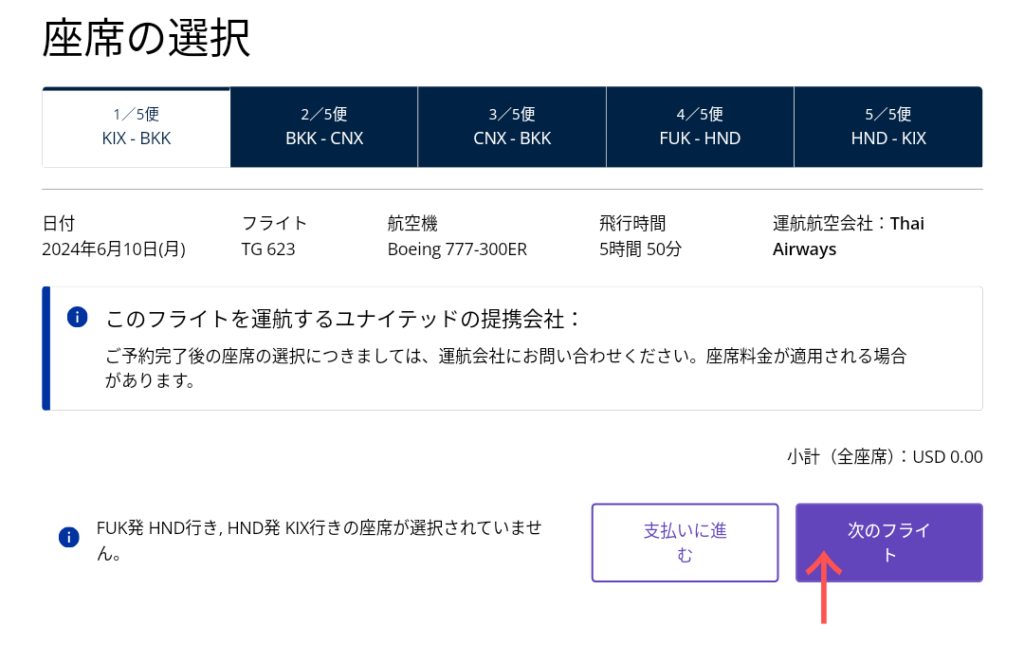
UA上ではタイ航空の座席指定ができないので、【次のフライト】へ
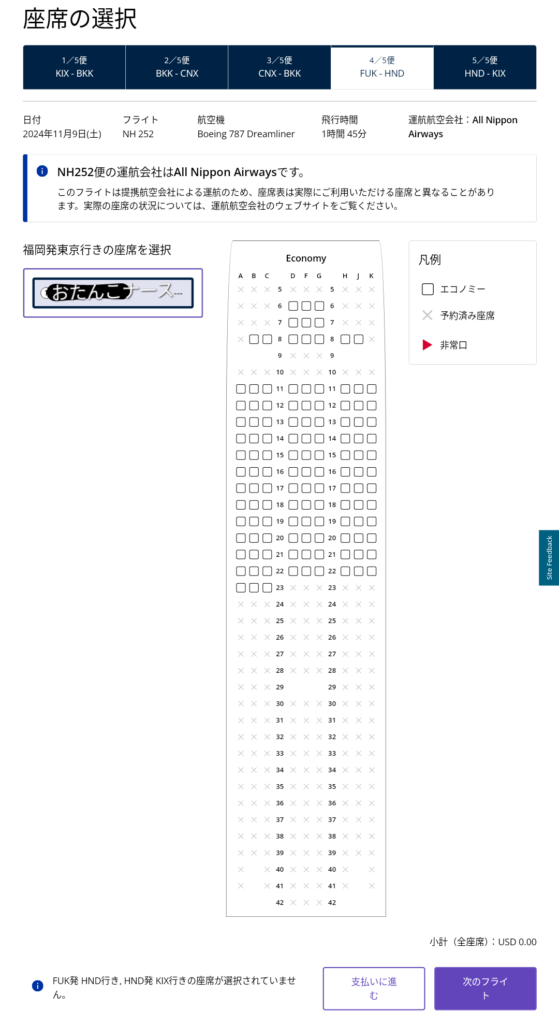
4区間目のANAの便はUA上で座席指定できました
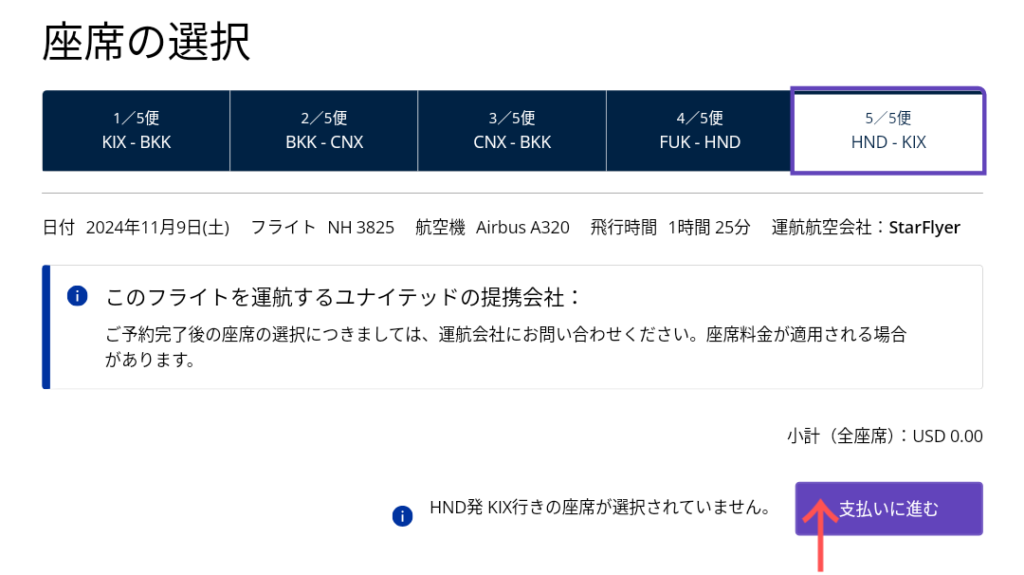
5区間目のスターフライヤーが運航する便は座席指定できませんでした
UAマイルで予約したANA国内線(スターフライヤー便)の座席指定の方法
最後に【支払いへ進む】をクリック
最終確認~購入
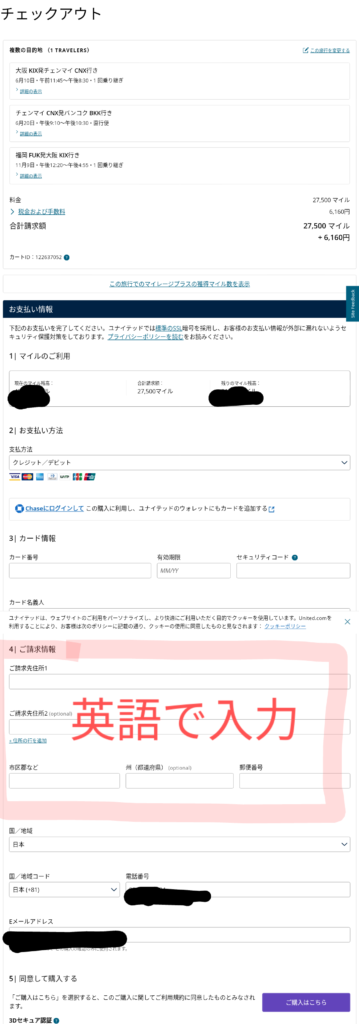
フライトの最終チェックと、カード情報、住所、電話番号、Eメールを入力
【ご購入はこちら】をクリック
ポイント
我が家では支払いにあてるクレジットカードは、MBAかMUFJプラチナです
クレジットカードの海外旅行保険を有効にするためにもこの2つのクレジットカードのどちらかで決済します
行く国によって最高金額がどの程度必要なのかを判断して、支払いに充てるクレジットカードを決めたら良いと思います
まとめ
ひとつひとつ順を追ってやっていくとそんなに難しいことはないと思います
個人的には、ここには書いていないけどユナイテッド航空の会員になるのが難しかったです…笑
英語で住所を逆から書くということが頭こんがらがりました😂
いろんな検索をしてエクスカーショニストパークを使いこなしてみましょう!
ほな、またね~✋
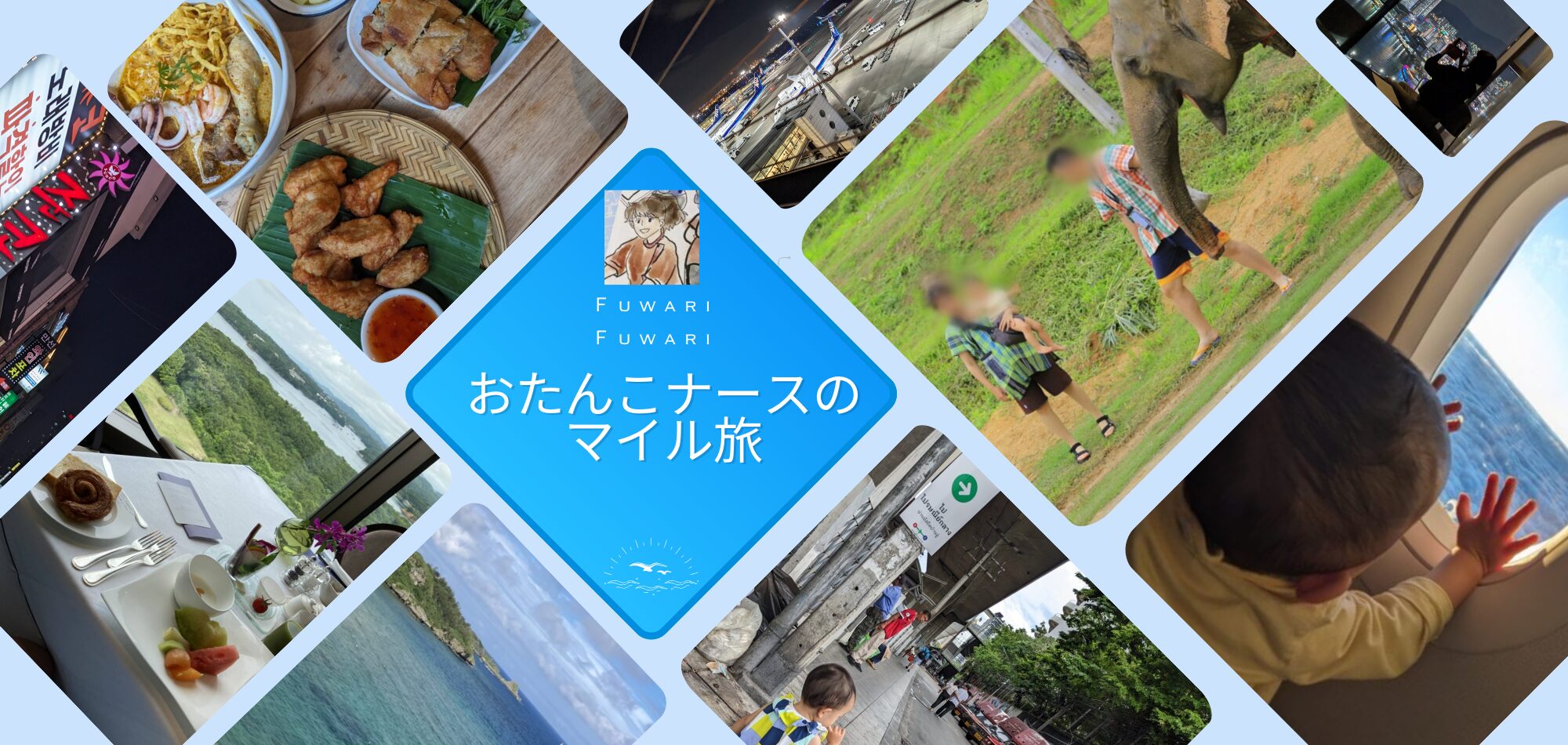



コメント